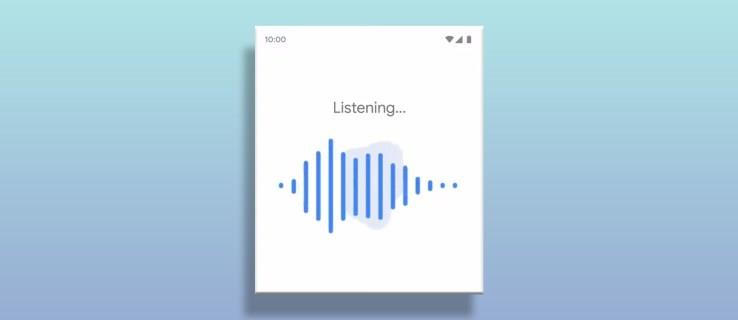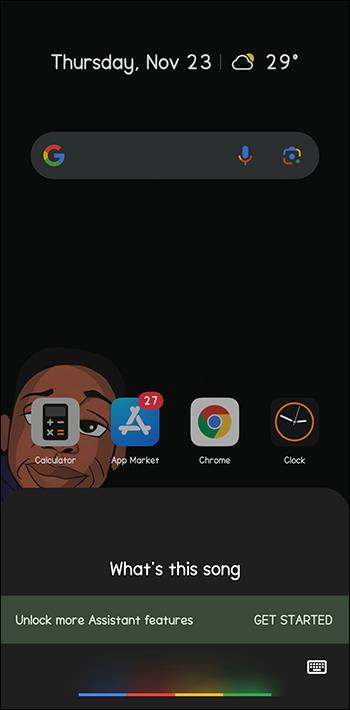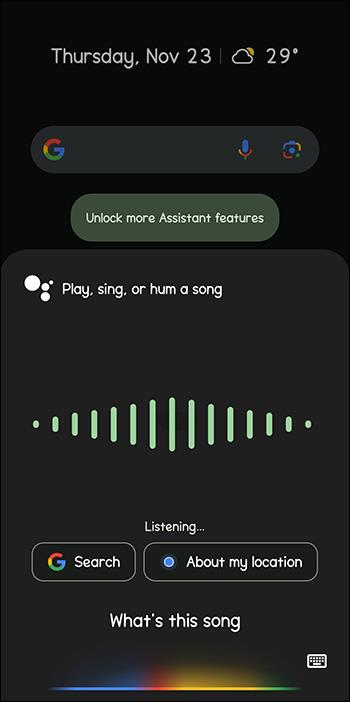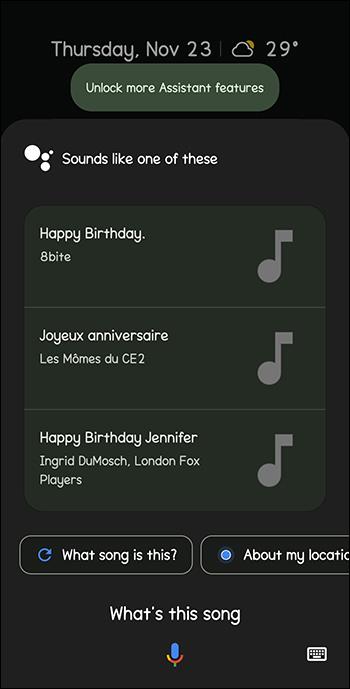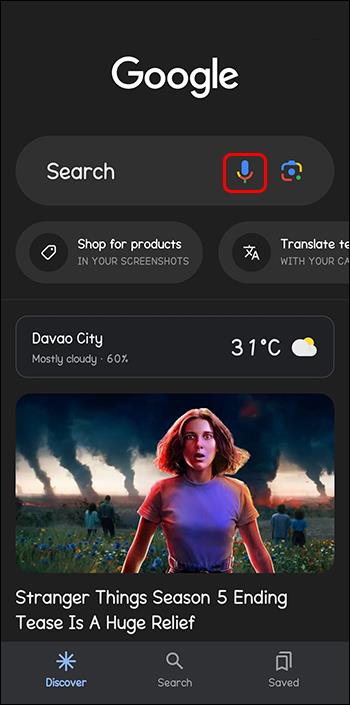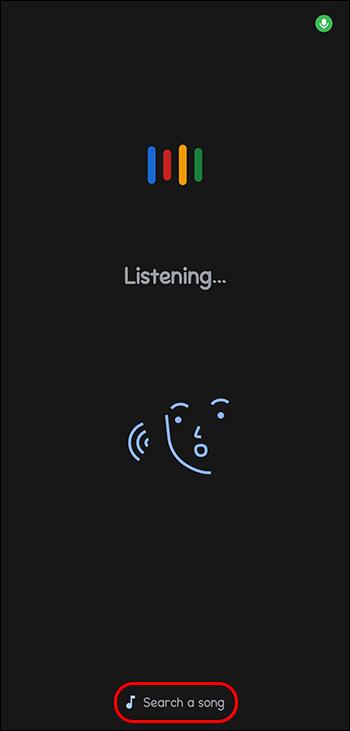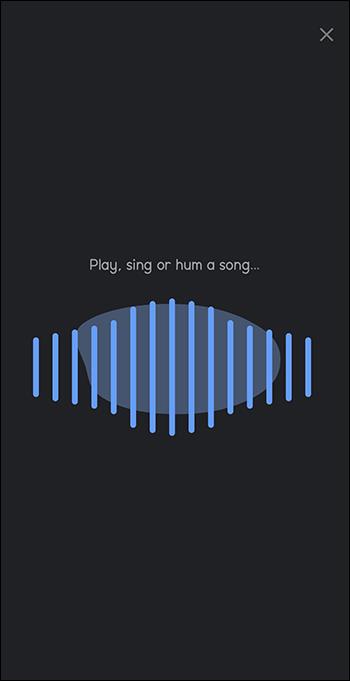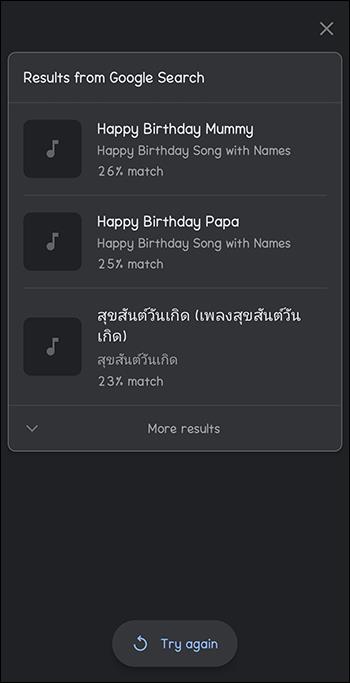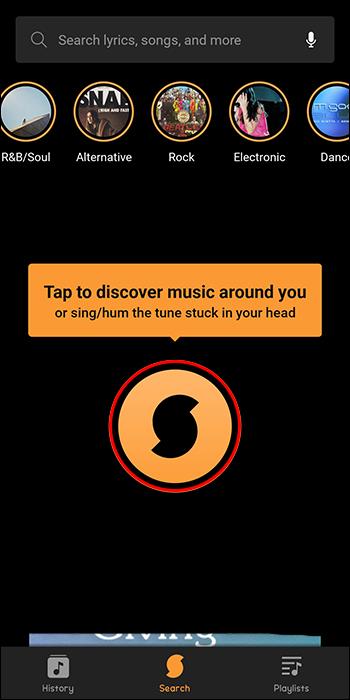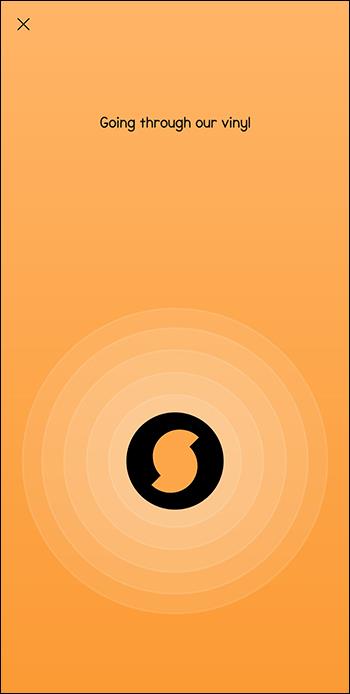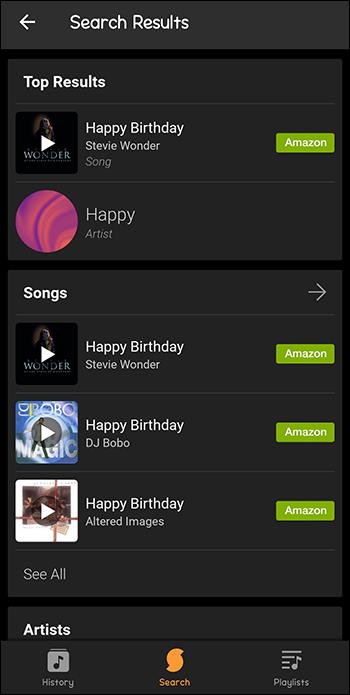Σας έχει κολλήσει ποτέ ένα τραγούδι ή μελωδία στο μυαλό σας , αλλά δεν μπορείτε να το αναγνωρίσετε; Μπορεί να ρωτήσετε φίλους αν το ξέρουν ή ελπίζουν να το ακούσετε κάπου αλλού ξανά, αλλά η εμπειρία μπορεί να είναι ακόμα εκνευριστική. Μπορεί να μην ξέρετε καν πού το ακούσατε για πρώτη φορά, αλλά γίνεται ενοχλητικός σκουλήκι του αυτιού.
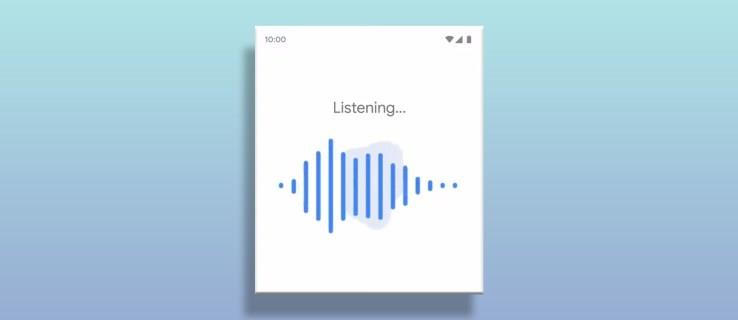
Παλιά, έπρεπε να περιμένεις μέχρι να το ακούσεις ξανά στο ραδιόφωνο. Ευτυχώς, τώρα διαθέτουμε εργαλεία με τεχνολογία αναγνώρισης ήχου που μπορούν να σας βοηθήσουν να βρείτε το τραγούδι απλά παίζοντας ένα τμήμα, βουίζοντας ή ακόμα και σφυρίζοντας. Σε αυτό το άρθρο, θα δούμε πώς μπορείτε να βρείτε ένα τραγούδι βουίζοντας.
Πώς να βρείτε ένα τραγούδι από το Humming
Πολλά εργαλεία μπορούν να σας βοηθήσουν να βρείτε ένα τραγούδι βουίζοντας. Η πιο δημοφιλής είναι η λειτουργία Hum to Search στην εφαρμογή Google και στο Google Assistant. Εάν είστε χρήστης Android, δεν χρειάζεστε εφαρμογές τρίτων για να απολαύσετε αυτήν τη δυνατότητα. Η Google έχει τέσσερις τρόπους για να σας βοηθήσει να βρείτε ένα τραγούδι.
Χρήση του Βοηθού Google στο Android
- Κρατήστε πατημένο το κουμπί Home του τηλεφώνου σας για να ενεργοποιήσετε το Google Assistant. Εναλλακτικά, κρατήστε το τηλέφωνό σας κοντά σας και πείτε "Hey Google".
- Ρωτήστε, "Τι είναι αυτό το τραγούδι;"
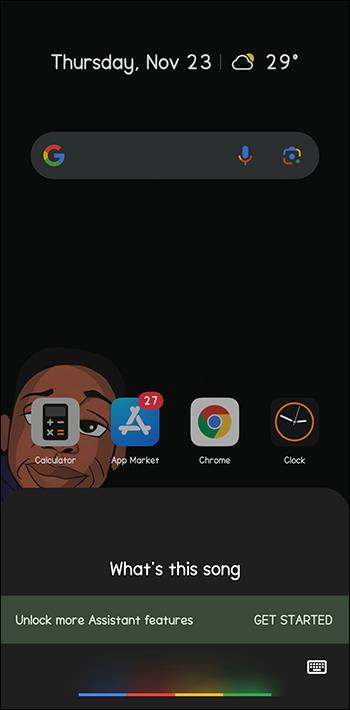
- Βομβίστε το τραγούδι που θέλετε να αναγνωρίσετε και ο Βοηθός Google θα παρέχει πιθανές αντιστοιχίσεις του τραγουδιού.
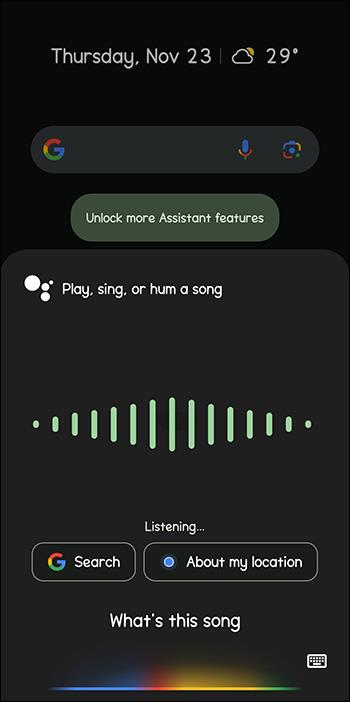
- Πατήστε σε ένα από αυτά και θα σας οδηγήσει στη σελίδα αποτελεσμάτων αναζήτησης, όπου μπορείτε να δείτε τους στίχους, να ακούσετε το τραγούδι ή να παρακολουθήσετε το μουσικό βίντεο.
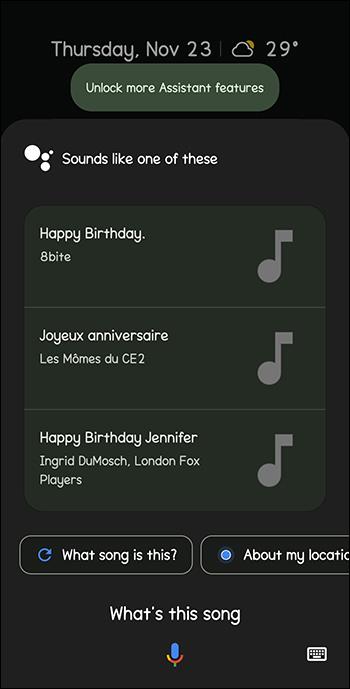
Μπορείτε επίσης να τραγουδήσετε το τραγούδι αν γνωρίζετε κάποιους από τους στίχους. Σε κάθε περίπτωση, ο Βοηθός Google θα αναγνωρίσει το συγκεκριμένο τραγούδι.
Χρησιμοποιώντας την εφαρμογή Google
Η χρήση της εφαρμογής Google για την εύρεση ενός τραγουδιού με βουητό είναι παρόμοια με τη χρήση της Αναζήτησης Google. Αυτή η μέθοδος είναι ιδανική για χρήστες iPhone ή άτομα που δεν χρησιμοποιούν το Google Assistant.
- Ανοίξτε την εφαρμογή Google στο τηλέφωνό σας.
- Πατήστε το εικονίδιο του μικροφώνου στην αριστερή πλευρά της γραμμής αναζήτησης.
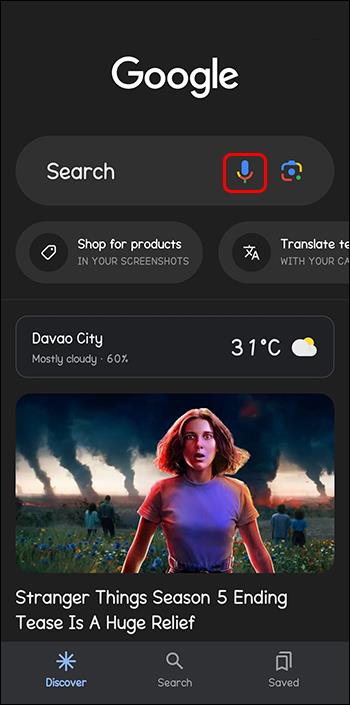
- Πατήστε Αναζήτηση τραγουδιού .
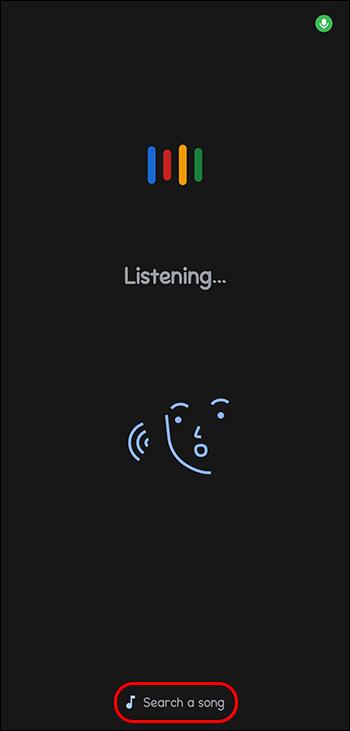
- Ακολουθήστε την προτροπή για να βουίζει τον τόνο ενός τραγουδιού.
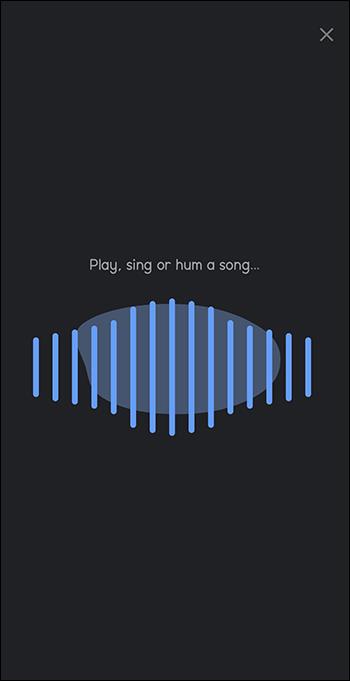
- Κοιτάξτε τις πιθανές αντιστοιχίσεις για να βρείτε το τραγούδι. Μπορείτε να το κάνετε επιλέγοντας κάθε αποτέλεσμα αναζήτησης για να ακούσετε μια προεπισκόπηση του τραγουδιού, να δείτε τους στίχους ή να παρακολουθήσετε το μουσικό βίντεο.
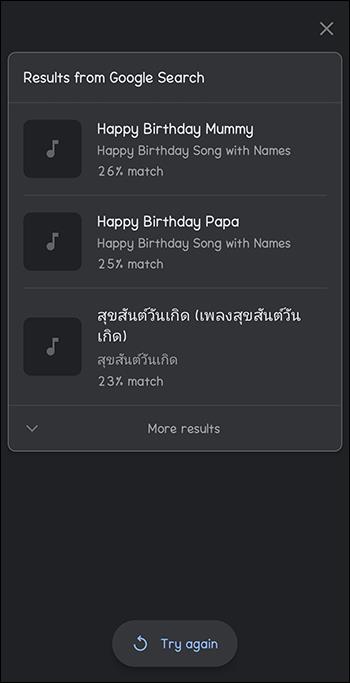
Χρήση του YouTube
Επειδή η Google κατέχει το YouTube, μπορείτε να χρησιμοποιήσετε την εφαρμογή για να αναζητήσετε ένα τραγούδι βουίζοντας. Η λειτουργία λειτουργεί παρόμοια με τον τρόπο λειτουργίας του "Hum to Search" στον Βοηθό Google ή στην εφαρμογή Google. Ανοίξτε την εφαρμογή YouTube και αντί να κάνετε αναζήτηση μέσω κειμένου, αγγίξτε το μικρόφωνο, μεταβείτε στο πάτημα Τραγουδιού και βυθίστε τη μελωδία σας. Η εφαρμογή YouTube θα αναγνωρίσει αυτόματα τη μελωδία και θα εμφανίσει τα αποτελέσματα αναζήτησης.
Το μόνο δυσάρεστο είναι ότι αυτή η δυνατότητα είναι διαθέσιμη μόνο στην εφαρμογή Android του YouTube. Επίσης, σημειώστε ότι δεν μπορείτε να χρησιμοποιήσετε αυτήν τη μέθοδο για να προσδιορίσετε ένα τραγούδι που χρησιμοποιείται σε ένα βίντεο YouTube . Πρέπει να χρησιμοποιήσετε το Shazam ή άλλη εφαρμογή τρίτου μέρους για αυτό.
Πώς να βρείτε ένα τραγούδι από το Humming With SoundHound
Εάν δεν θέλετε να χρησιμοποιήσετε κανένα εργαλείο Google, μπορείτε επίσης να χρησιμοποιήσετε εφαρμογές τρίτων. Το SoundHound είναι ένα δημοφιλές εργαλείο αναγνώρισης μουσικής που χρησιμοποιεί τεχνολογία ανάλυσης ήχου για την αντιστοίχιση τραγουδιών ανά τόνο.
- Κατεβάστε το SoundHound από το Google Play ή το Apple App Store και ανοίξτε το.
- Πατήστε το εικονίδιο SoundHound στη μέση της σελίδας.
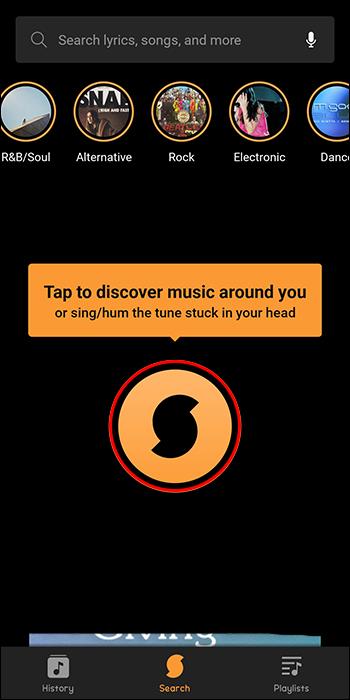
- Βούηξε τη μελωδία του τραγουδιού.
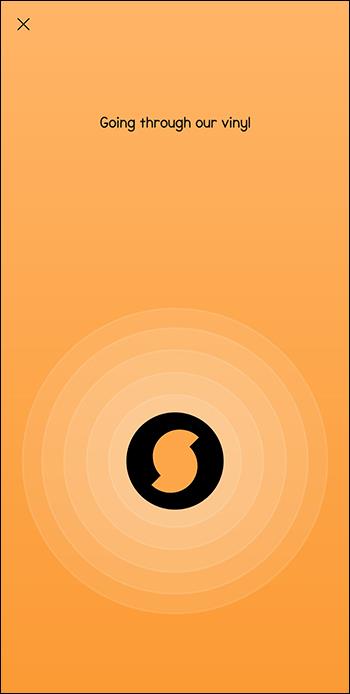
- Το SoundHound θα εμφανίσει μια λίστα με πιθανά τραγούδια που πιθανόν να ταιριάζουν με τον τόνο σας.
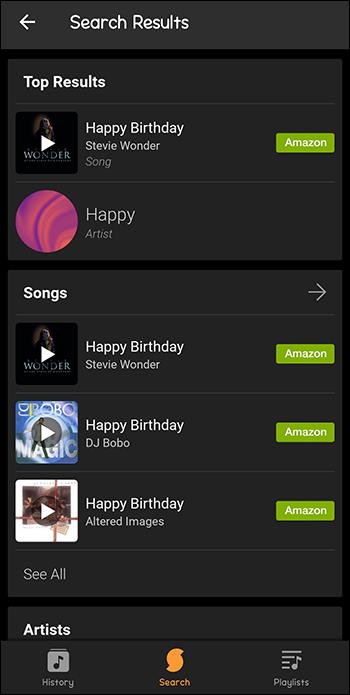
- Εάν αναγνωρίζετε τον τίτλο του τραγουδιού, μπορείτε να πατήσετε πάνω του και να το παίξετε. Εάν όχι, θα χρειαστεί να παίξετε το ένα τραγούδι μετά το άλλο για να βρείτε αυτό που ψάχνετε.
Name That Tune
Στο παρελθόν, οι περισσότερες εφαρμογές ροής μουσικής βοηθούσαν τους χρήστες να αναγνωρίζουν τραγούδια, αλλά μόνο εάν το πραγματικό τραγούδι έπαιζε αυτήν τη στιγμή στο παρασκήνιο ή μέσω αναζήτησης στίχων. Σήμερα, μπορούμε επίσης να βρούμε τραγούδια απλά βουίζοντας τη μελωδία, χάρη στο εξαιρετικά προηγμένο λογισμικό και εξαφανίζοντας αυτά τα ενοχλητικά σκουλήκια αυτιών.
Μόλις αναγνωριστεί, μπορείτε να ορίσετε το τραγούδι ως ξυπνητήρι του iPhone σας , ώστε να ξυπνάτε με την αγαπημένη σας μελωδία κάθε πρωί.
Συχνές ερωτήσεις
Μπορεί η Google να αναγνωρίσει τη μελωδία ακόμα κι αν τραγουδώ χωρίς πλήκτρα;
Ναι, η Google μπορεί να αναγνωρίσει τη μελωδία και να παρέχει πιθανές αντιστοιχίσεις, ακόμα κι αν είστε εκτός πλήκτρων. Η Google δεν χρειάζεται να έχετε τα καλύτερα φωνητικά για να αναγνωρίσετε τον τόνο. Εφόσον η μελωδία είναι κοντά στο πραγματικό τραγούδι, μπορείτε να βρείτε το τραγούδι που αναζητάτε.
Γιατί δεν μπορώ να βρω ένα τραγούδι βουίζοντας με την εφαρμογή μου Google;
Εάν δεν μπορείτε να βρείτε ένα τραγούδι κάνοντας βουητό μέσω της εφαρμογής σας Google, ενδέχεται να χρησιμοποιείτε μια παλιά έκδοση της εφαρμογής Google. Μεταβείτε στο κατάστημα εφαρμογών σας για να λάβετε την ενημερωμένη έκδοση και μπορείτε να βρείτε το τραγούδι σας βουίζοντας.